PowerPoint2010中如何更改图表的类型
来源:网络收集 点击: 时间:2024-05-29【导读】:
如果我们在制作PPT的时候,在空白的幻灯片中插入了一个图表后,却发现这个图表可能并不适合我们的PPT,那我们就得选择重做吗,其实不用的,大家可以在你创建的图表的基础上去直接更改图表的类型就可以,那接下来就来跟着小编一起来看看吧工具/原料more电脑PowerPoint2010方法/步骤1/5分步阅读 2/5
2/5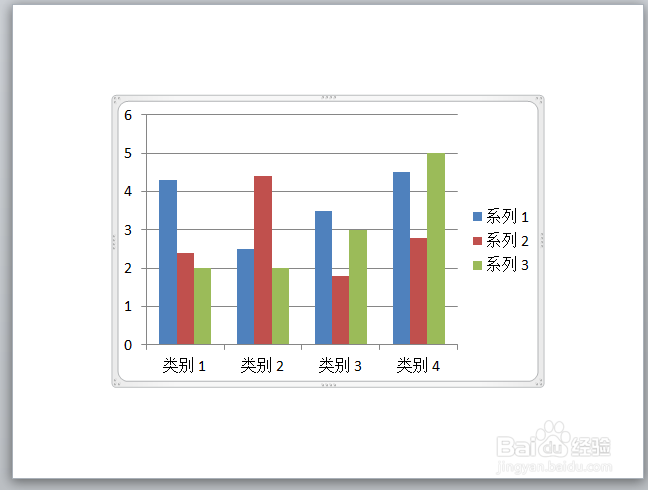 3/5
3/5
 4/5
4/5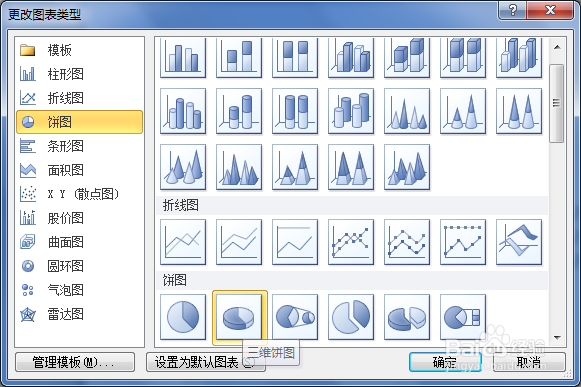 5/5
5/5 注意事项
注意事项
首先,打开PowerPoint2010这个软件,我们在PPT的主界面中的空白幻灯片中创建一个图表,不知道的亲们,可以看看我之前写的一个经验,教大家怎么创建图表
 2/5
2/5创建完成之后,接着使用鼠标选中我们需要更改的图表,选中会显示有一个框将图表框出来
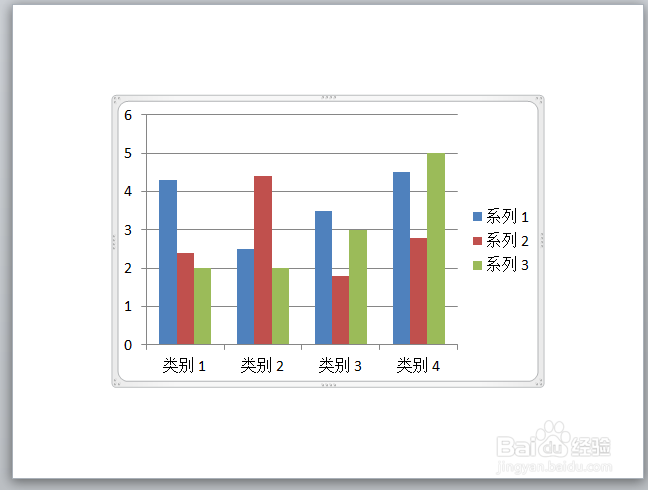 3/5
3/5选中了之后呢,单击“图表工具”选项,接着单击“设计”,再在里面选择“类型”,然后找到“更改图表类型”

 4/5
4/5接着就会弹出“更改图表类型”对话框,然后我们可以选择我们需要更改的图表类型,作为示范,在这里选择“三维饼图”
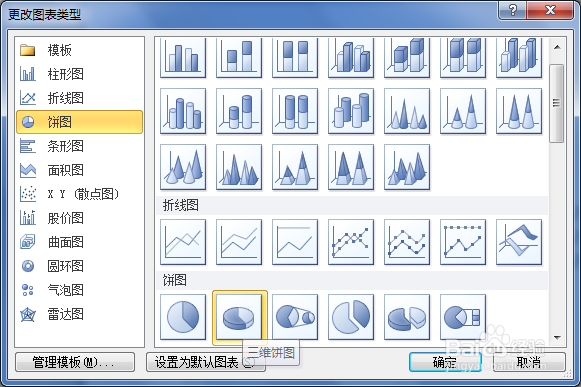 5/5
5/5选择好了合适的图表类型之后,我们单击“确定”按钮,这样操作完成后,图表的类型就完成了更改
 注意事项
注意事项按照教程操作即可
有疑问,欢迎留言
软件POWERPOINT2010版权声明:
1、本文系转载,版权归原作者所有,旨在传递信息,不代表看本站的观点和立场。
2、本站仅提供信息发布平台,不承担相关法律责任。
3、若侵犯您的版权或隐私,请联系本站管理员删除。
4、文章链接:http://www.1haoku.cn/art_852402.html
上一篇:猫头鹰简笔画
下一篇:光影魔术手如何更换图像背景
 订阅
订阅